Как получить или выгрузить записанных на мероприятие клиентов
Если вам надо распечатать записанных на определенное мероприятие клиентов (например в ситуации, когда на самом мероприятии нет интернета и вам нужно иметь под рукой список всех записавшихся, с их оплатами, доп. полями и контактами), то это сделать очень просто.
Находите нужное мероприятие в поиске, у него в операциях выбираете пункт «Распечатка». Откроется всплывающее окно, в котором будет список всех записанных. Затем нажимаете на значок принтера в шапке этого окна – откроется новое окно для печати.
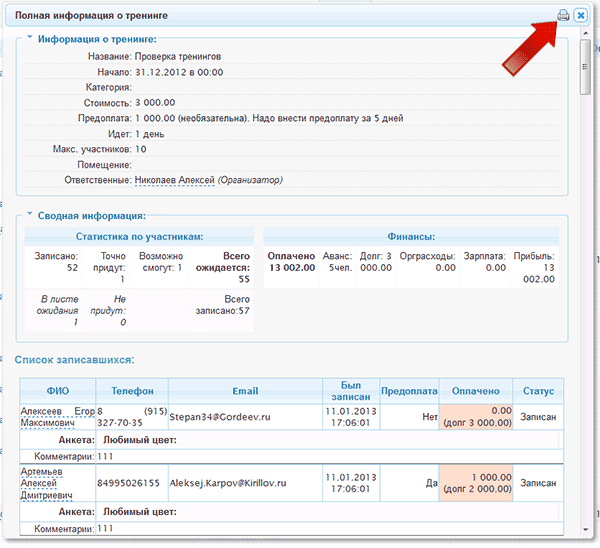
В появившемся окне сверху идет блок, в который подставляется информация, которую вы указали в настройках – логотип компании, название и контакты.
После него есть кнопки «Показать другой вариант отчета» (1), "Настраиваемый отчет" (2) и иконка выгрузки отчета в Excel (3).
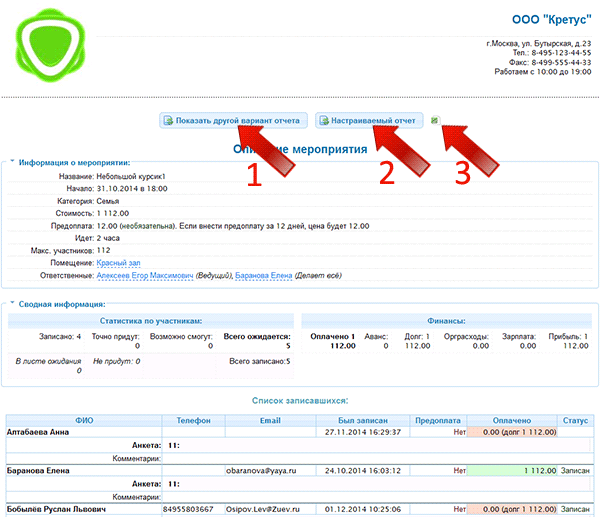
При клике на «Показать другой вариант отчета» будет показана другая версия отчета, в которой более наглядно показаны дополнительные поля.
При клике на «Настраиваемый отчет» вы попадете в тот вариант отчета, где самому можно выбрать, какие поля печатать, а какие нет. В правой части, под шапкой, будет кнопка "Настроить распечатку", где нужно отметить те поля, которые вы хотите видеть в отчете.
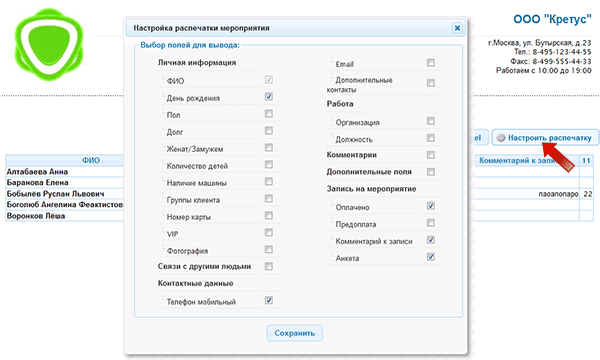
При клике на иконку MS Excel отчет будет выгружен в ексель. Если при открытии отчета в Excel вы можете увидеть предупреждение, что формат файла отличается от указанного, не обращайте внимание – все в порядке, смело открывайте его!
Затем идет блок с информацией о мероприятии – если он не нужен, его можно скрыть, кликнув на заголовок «Информация о тренинге:».
Потом идет блок со сводной информацией, его тоже можно скрыть, чтобы не печатать.
Следом идет список записанных людей с их данными. В самом низу таблицы, справа, есть ссылка «Скрыть тех, кто не придет», клик на которую убирает из таблицы людей, у которые помечены как те, кто точно не придет.